- Vous voulez un moyen rapide de gérer la lecture automatique de l'iPhone qui ne fonctionne pas sur votre PC? Nous sommes là pour vous aider.
- Le guide ci-dessous explique comment résoudre ce problème précis, alors regardez-le de plus près dès maintenant.
- Puisque vous êtes déjà ici, n'hésitez pas à consulter quelques excellents émulateurs iPhone pour Windows 10.
- Ces problèmes ne surviennent généralement pas seuls. Cependant, vous pouvez mettre en signet notre Centre d'erreurs Windows 10.

XINSTALLER EN CLIQUANT SUR LE FICHIER DE TÉLÉCHARGEMENT
Ce logiciel maintiendra vos pilotes opérationnels, vous protégeant ainsi des erreurs informatiques courantes et des pannes matérielles. Vérifiez tous vos pilotes maintenant en 3 étapes faciles :
- Télécharger DriverFix (fichier de téléchargement vérifié).
- Cliquez sur Lancer l'analyse pour trouver tous les pilotes problématiques.
- Cliquez sur Mettre à jour les pilotes pour obtenir de nouvelles versions et éviter les dysfonctionnements du système.
- DriverFix a été téléchargé par 0 lecteurs ce mois-ci.
La fonction de lecture automatique de Windows 10 vous permet de lire automatiquement du multimédia, mais de nombreux Windows 10 les utilisateurs ont signalé que la lecture automatique de l'iPhone ne fonctionnait pas.
Selon les utilisateurs, même la fenêtre de lecture automatique ne s'affiche pas même si vous entendez parfois le son confirmant que vous avez branché votre iPhone.
Alors, comment restaurer la fonction AutoPlay de votre iPhone pour les machines Windows 10 ?
Que faire si l'iPhone n'est pas répertorié dans les appareils AutoPlay ?
- Réinitialiser les paramètres de lecture automatique de Windows 10 par défaut
- Modifier le registre
- Exécutez la commande ShellHWDetection
- Désactivez la lecture automatique, puis réactivez-la
- Mettez à jour vos pilotes
- Exécutez l'utilitaire de résolution des problèmes matériels/périphériques de Windows 10
- Réinstaller le pilote
- Déconnectez les autres périphériques USB
1. Réinitialiser les paramètres de lecture automatique de Windows 10 par défaut
- Presse Touche Windows + S clés et type panneau de commande. Choisir Panneau de commande à partir des résultats affichés.
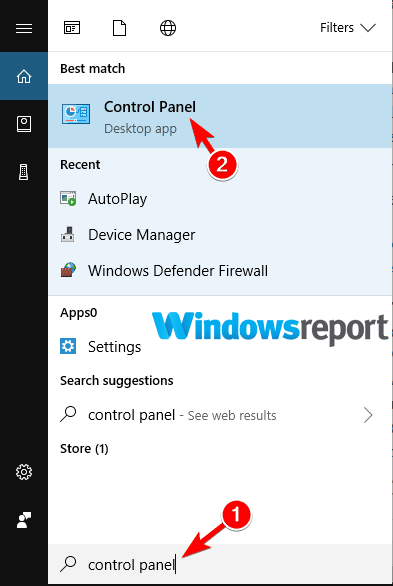
- Dès que votre Panneau de configuration s'ouvre, sélectionnez Lecture automatique.
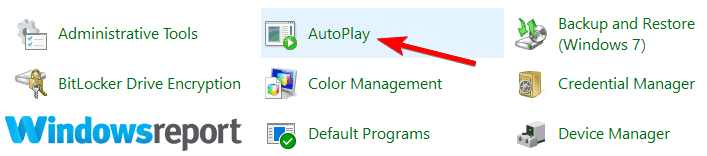
- Dans les paramètres de lecture automatique, cochez la case à côté de Utilisez la lecture automatique pour tous les médias et appareils.
- Maintenant, appuyez sur le Réinitialiser tous les paramètres par défaut Cela réinitialise les paramètres de lecture automatique de Windows 10-iPhone par défaut.
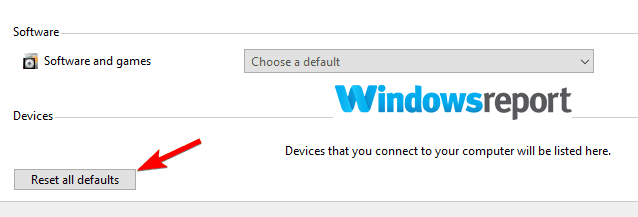
Si la lecture automatique de l'iPhone ne fonctionne pas, essayez la procédure ci-dessus. Testez maintenant si votre lecture automatique démarre lorsque vous connectez votre iPhone.
Vous ne pouvez pas ouvrir le Panneau de configuration? Regarde ça guide étape par étape pour trouver une solution.
Vous pouvez également choisir de modifier vos paramètres de lecture automatique via l'application Paramètres :
- Cliquez sur Commencer, puis sélectionnez Réglages.
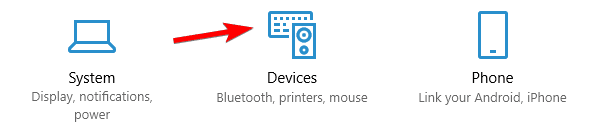
- Sélectionnez le Dispositifs section.
- Cliquez sur Lecture automatique du côté gauche du menu et choisissez les options qui disent Demande-moi à chaque fois (sur le volet de droite) pour Lecteur amovible aussi bien que une carte mémoire.
2. Modifier le registre
- Copiez le texte suivant dans Bloc-notes.
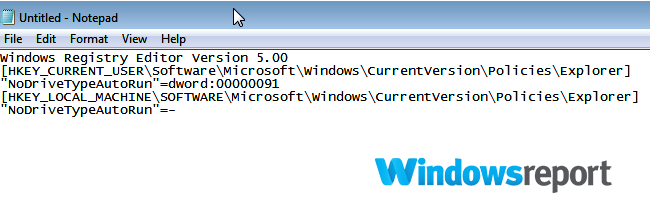
Éditeur du Registre Windows Version 5.00[HKEY_CURRENT_USERSoftwareMicrosoftWindowsCurrentVersionPoliciesExplorer] "NoDriveTypeAutoRun"=dword: 00000091
[HKEY_LOCAL_MACHINESOFTWAREMicrosoftWindowsCurrentVersionPoliciesExplorer]"NoDriveTypeAutoRun"=-
- Enregistrez le bloc-notes sur votre bureau, puis fermez le bloc-notes.
- Maintenant, faites un clic droit sur ce fichier (sur le bureau) et renommez-le avec un .reg extension.
- À présent clic-droit sur le fichier enregistré puis choisissez Exécuter en tant qu'administrateur pour modifier le registre.
Dans certains cas, la lecture automatique de l'iPhone ne fonctionne pas en raison de votre paramètre de registre. Vous devez donc exécuter un fichier texte pour modifier les entrées de registre gênantes.
Ensuite, reconnectez simplement votre iPhone et réessayez la fonction AutoPlay.
3. Exécutez la commande ShellHWDetection
- Clique sur le Commencer bouton et tapez commande (dans le champ de recherche).
- Faites un clic droit sur le commande option et sélectionnez Exécuter en tant qu'administrateur.
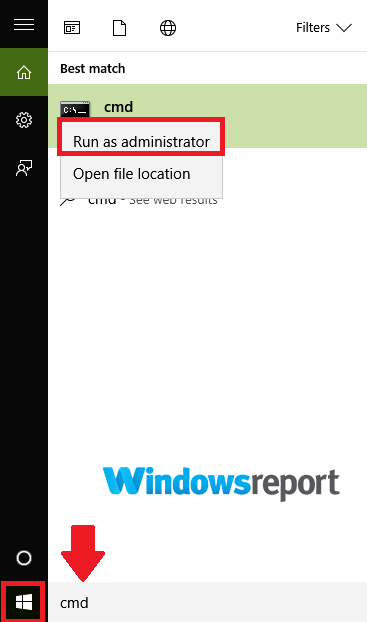
- Lorsque la fenêtre d'invite de commande démarre, tapez net start shellhwdetection puis appuyez Entrer.
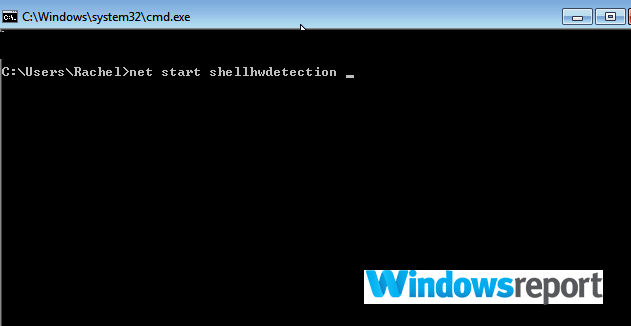
- Redémarrez votre ordinateur.
La commande ShellHWDetection permet de gérer la détection du matériel Shell, un service qui fournit des notifications pour la lecture automatique de Windows 10.
Si la lecture automatique de l'iPhone ne fonctionne pas, ce service est peut-être le problème, alors suivez la procédure ci-dessus.
4. Désactivez la lecture automatique, puis réactivez-la
- Cliquez sur Commencer, Alors choisi Réglages.
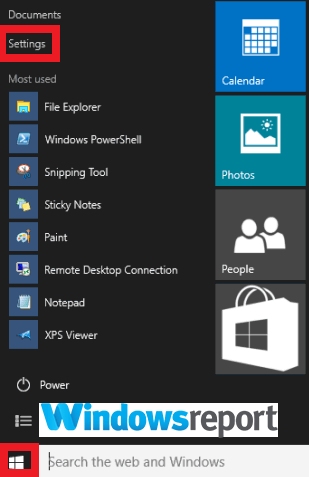
- Sélectionner Dispositifs, alors Lecture automatique.
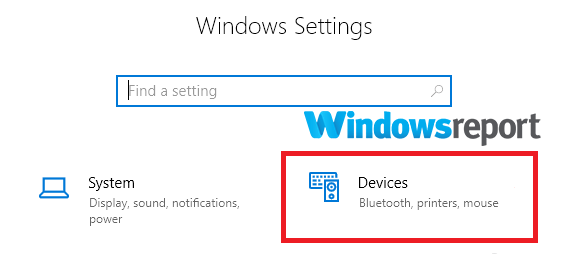
- Trouvez le Utilisez la lecture automatique pour tous les médias et appareils onglet et faites-le glisser sur off.
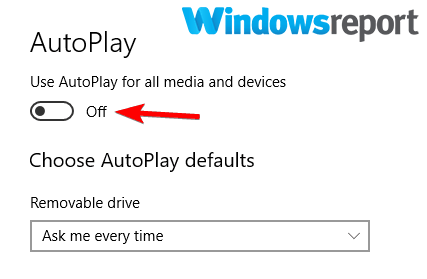
- Attendez quelques instants puis remettez-le en place.
5. Mettez à jour vos pilotes
Conseil d'expert: Certains problèmes de PC sont difficiles à résoudre, en particulier lorsqu'il s'agit de référentiels corrompus ou de fichiers Windows manquants. Si vous rencontrez des problèmes pour corriger une erreur, votre système peut être partiellement endommagé. Nous vous recommandons d'installer Restoro, un outil qui analysera votre machine et identifiera le problème.
Cliquez ici pour télécharger et commencer à réparer.
Les pilotes obsolètes peuvent causer des problèmes avec la lecture automatique. Pour rappel, vous devez toujours vous assurer que votre PCLes pilotes de sont correctement mis à jour.
Non seulement cela doit maintenir votre ordinateur en bon état de fonctionnement, mais cela a également un impact sur toutes les fonctions et applications, y compris la lecture automatique.
Ensuite, n'oubliez pas d'effectuer un simple redémarrage pour que les modifications prennent effet. En plus de cela, gardez à l'esprit que c'est votre chance de résoudre tous les problèmes liés aux pilotes.
De plus, vous pouvez rechercher automatiquement les mises à jour des pilotes sur votre ordinateur pour vérifier si l'un de vos pilotes système a besoin d'une mise à jour. Si oui, vous devez suivre des étapes simples afin d'obtenir les derniers pilotes.
Ainsi, si vous avez besoin d'un coup de main concernant le processus de mise à jour de vos pilotes, vous pouvez trouver des meilleur logiciel de mise à jour de pilote pour rationaliser encore plus la méthode.
Si la lecture automatique de l'iPhone ne fonctionne pas, essayez de désactiver temporairement la fonction de lecture automatique, comme décrit ci-dessus.
6. Exécutez l'utilitaire de résolution des problèmes matériels/périphériques de Windows 10
- Clique sur le Bouton Start et tapez dépannage dans le champ de recherche.
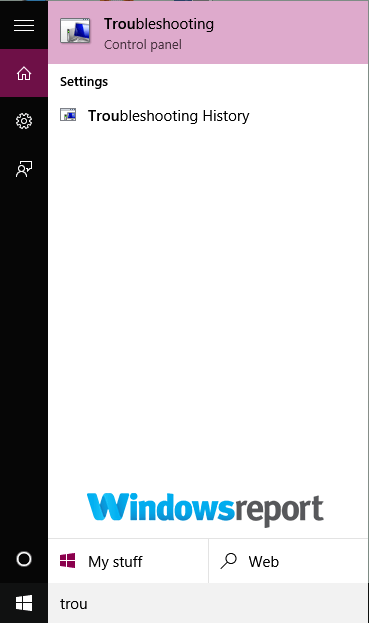
- Sélectionner Dépannage de la liste des résultats.
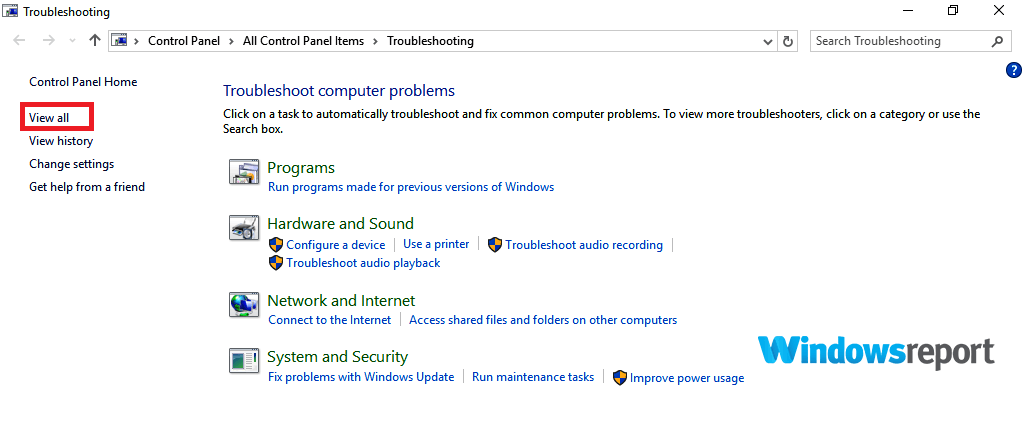
- Choisir Voir tout puis appuyez sur Matériel et appareils.
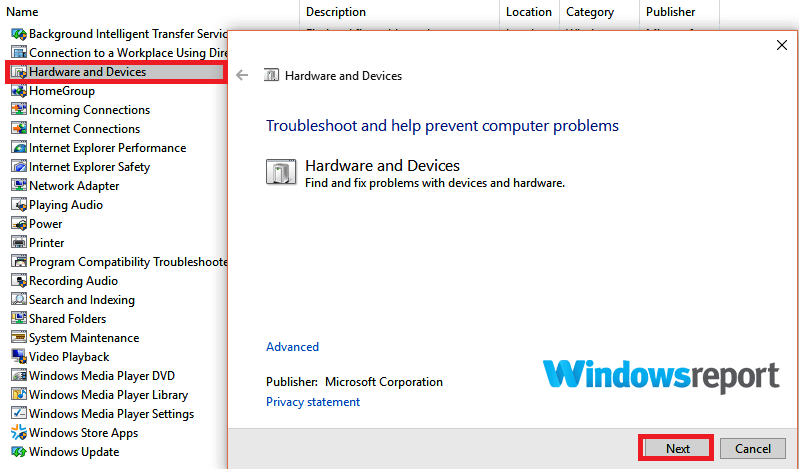
- Cliquez sur Prochain, puis suivez les instructions à l'écran.
L'exécution de l'outil de dépannage du matériel et des périphériques de votre ordinateur peut vous aider si la lecture automatique de l'iPhone ne fonctionne pas. Vérifiez maintenant si le problème est résolu.
Si l'outil de dépannage s'arrête avant la fin du processus, corrigez-le à l'aide de ce guide complet.
7. Réinstaller le pilote
- Ouvrez le Gestionnaire de périphériques.
- Faites un clic droit sur Des appareils portables.
- Cherchez le Iphone Apple entrée et faites un clic droit dessus.
- Sélectionner Désinstaller l'appareil et suivez les instructions à l'écran.
- Branchez votre iPhone au USB. Windows réinstallera le logiciel du pilote. Si ce n'est pas le cas, retournez à Gestionnaire de périphériques et faites un clic droit sur l'iPhone et choisissez Mettre à jour le pilote.
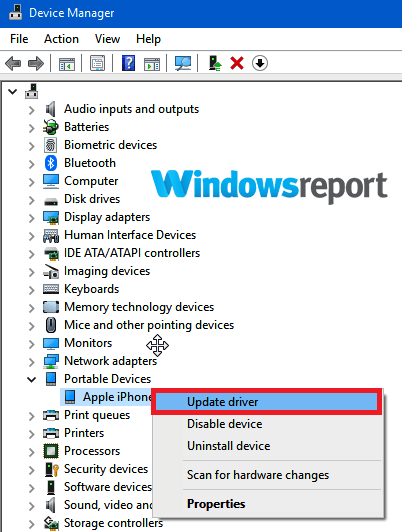
Si la mise à jour du pilote ne vous aide pas, essayez de réinstaller votre pilote Apple iPhone.
8. Déconnectez les autres périphériques USB

Pouvez-vous essayer de déconnecter tous les autres périphériques USB avant de reconnecter votre iPhone? Bien que plutôt étrange, cette solution fonctionne parfois.
Si la lecture automatique de l'iPhone ne fonctionne pas sur votre PC, assurez-vous d'essayer toutes nos solutions et faites-nous savoir dans la section des commentaires si nous avons réussi à résoudre votre problème.
 Vous avez toujours des problèmes ?Corrigez-les avec cet outil :
Vous avez toujours des problèmes ?Corrigez-les avec cet outil :
- Téléchargez cet outil de réparation de PC noté Excellent sur TrustPilot.com (le téléchargement commence sur cette page).
- Cliquez sur Lancer l'analyse pour trouver les problèmes Windows qui pourraient causer des problèmes au PC.
- Cliquez sur Tout réparer pour résoudre les problèmes avec les technologies brevetées (Remise exclusive pour nos lecteurs).
Restoro a été téléchargé par 0 lecteurs ce mois-ci.
![Le pilote requis pour cet iPhone n'est pas installé [Réparé]](/f/263294b513ca1078b02cc004acc1e748.jpg?width=300&height=460)
![L'ordinateur portable ne se connecte pas au point d'accès de l'iPhone [Guide Windows 10]](/f/2ae6d051659141a1ca29e7b7bd71d5e0.jpg?width=300&height=460)
![Les fichiers OneDrive ne se synchronisent pas sur iPad ou iPhone? [Correction complète]](/f/dc5c5874089985861f871e454473feb7.jpg?width=300&height=460)